O caracteristică puțin cunoscută în Gnome este capacitatea de a crea foldere de aplicații . Aceste foldere sunt accesibile în modul de prezentare generală a activităților și permit utilizatorilor să-și clasifice aplicațiile preferate, la fel ca pe sistemele de operare pentru smartphone-uri precum iOS și Android. Există două moduri diferite de a crea foldere de aplicații în Gnome shell.
Foldere de aplicații cu software-ul Gnome
Cel mai bun mod de a crea foldere de aplicații în Gnome Shell pentru a vă organiza aplicațiile preferate este să utilizați software-ul Gnome. Pentru a crea un folder nou, apăsați tasta Windows și căutați „Software”. Faceți clic pe pictograma sac de cumpărături și deschideți programul.
Utilizatori Ubuntu: nu veți găsi software-ul Gnome pe computer. Canonical modifică software-ul Gnome pentru a crea centrul de software Ubuntu. Nu-ți face griji! Puteți face în continuare dosare pentru aplicații! Deschideți liniuța în Gnome pe Ubuntu, căutați centrul „Ubuntu Software” și lansați-l în schimb!
Gnome Software este rapid de lansat, dar nu întotdeauna răspunde imediat. Înainte de a încerca să faceți ceva, acordați-i un minut și lăsați aplicația să se încarce. Când se încarcă aplicația Software, căutați fila „Instalat” și faceți clic pe ea.
În fila „Instalat” din Gnome Software (sau Ubuntu Software Center), faceți clic pe pictograma bifă situată în colțul din dreapta sus al ferestrei. Făcând clic pe această pictogramă bifă, software-ul Gnome va fi pus în modul de selecție. Mergeți în jos în listă și bifați casetele de lângă aplicațiile pe care doriți să le organizați într-un dosar.
După ce ați parcurs și selectat toate programele pe care doriți să le adăugați într-un dosar al aplicației Gnome Shell, uitați-vă în partea de jos a software-ului Gnome pentru butonul „adăugați în folder” și faceți clic pe el pentru a afișa dialogul de creare a folderului. .
Adăugați aplicații în dosarul existent
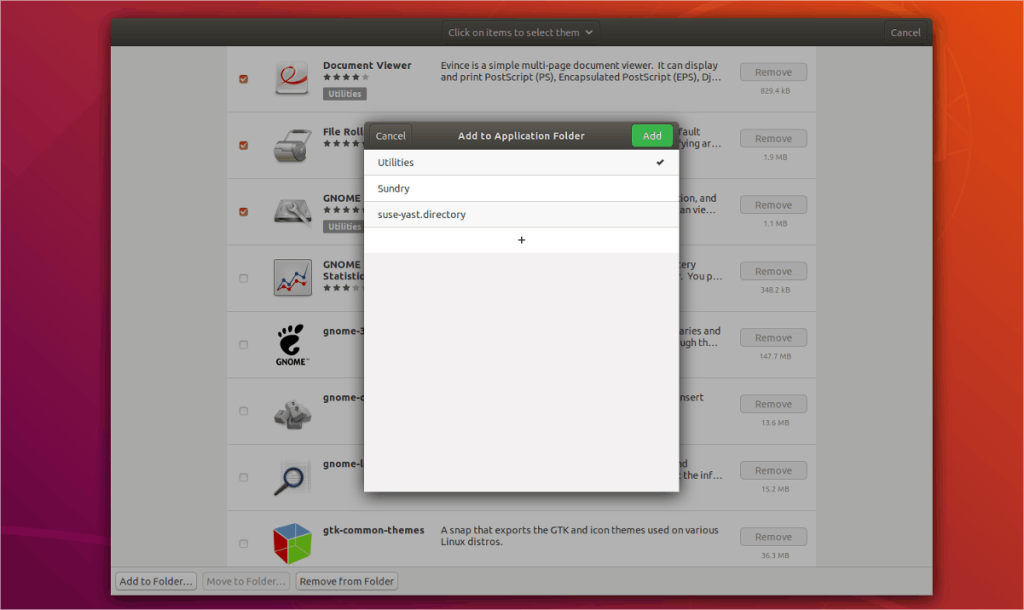
Gnome Shell vine cu un folder de aplicație „Utilități” din cutie. Pentru a adăuga programe selectate la acesta, selectați opțiunea „Utilități” din fereastra de creare a folderului aplicației, apoi faceți clic pe butonul „Adăugați”.
Alternativ, este posibil să mutați un program dintr-un folder de aplicație și într-un altul selectând butonul „mutare în folder” din Gnome Software.
Adăugați aplicații în dosarul nou
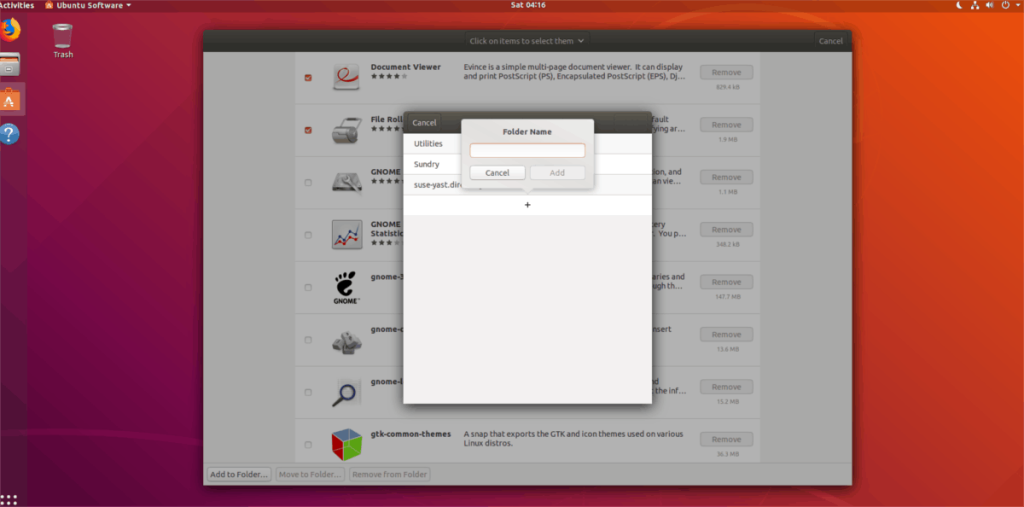
Pentru a adăuga programe noi într-un dosar de aplicații personalizate, parcurgeți procesul de selecție descris mai sus. Apoi, faceți clic pe pictograma „+” pentru a crea un nou folder de aplicație în fereastra de dialog care apare.
Completați numele folderului personalizat, apoi selectați „Adăugați” pentru a finaliza procesul de creare.
Eliminați aplicațiile din dosar
Urmați procesul de selecție și găsiți programul (programele) de eliminat dintr-un folder de aplicație. Apoi, uitați-vă în partea de jos a software-ului Gnome pentru butonul „eliminați din folder” și faceți clic pe el. Selectarea dosarului „eliminați din” va elimina instantaneu programele selectate dintr-un dosar de aplicații.
Manager de foldere de aplicații GNOME
Software-ul Gnome este un instrument excelent, dar nu este singura modalitate de a crea foldere de aplicații în Gnome Shell.
Vă prezentăm GNOME App Folders Manager: este un instrument util care permite utilizatorilor să modifice rapid folderele aplicațiilor și să creeze și altele noi.
Instalați Folder Manager
Pentru a obține GNOME App Folders Manager, deschideți un terminal și urmați instrucțiunile care se potrivesc cu sistemul de operare Linux.
Ubuntu/Debian
Luați pachetul DEB GNOME App Folders Manager pentru sistemul dumneavoastră Ubuntu sau Debian prin wget .
wget https://github.com/muflone/gnome-appfolders-manager/releases/download/0.3.1/gnome-appfolders-manager_0.3.1-1_all.deb
Cu pachetul descărcat pe computer, instalarea poate începe. Folosind comanda dpkg , configurați Managerul de foldere de aplicații GNOME.
sudo dpkg -i gnome-appfolders-manager_0.3.1-1_all.deb
În timpul instalării Gnome App Folders Manager, pot apărea unele probleme de dependență. Corectați-le cu comanda apt install .
sudo apt install -f
Cod sursa
Cei care nu sunt pe Ubuntu sau Debian vor trebui să instaleze GNOME App Folders Manager din sursă. Pentru a face acest lucru, lansați un terminal și efectuați următoarele operațiuni.
Notă: pentru a construi GNOME App Folders Manager din sursă, asigurați-vă că aveți biblioteci Python 2.x, GTK+ 3.0 pentru Python 2.x, biblioteci GObject pentru Python 2.x, bibliotecă XDG pentru Python 2.x și biblioteca Distutils pentru Python 2 .x instalat.
git clone https://github.com/muflone/gnome-appfolders-manager.git cd appfolders-manager python2 setup.py install
Creați foldere cu aplicații
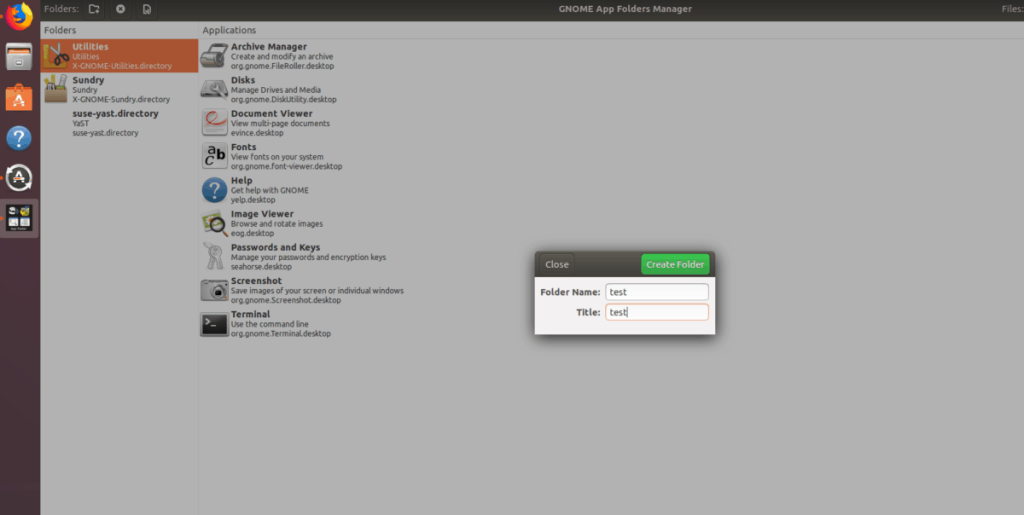
Pentru a crea un nou folder de aplicații cu Managerul de foldere de aplicații GNOME, lansați programul și faceți clic pe pictograma dosarului nou din partea de sus, lângă textul care spune „dosare”.
După ce faceți clic pe pictograma folderului nou, va apărea o casetă de dialog. Scrieți numele folderului în această casetă de dialog, apoi selectați „creați folder”.
Pentru a adăuga programe noi în noul dosar de aplicații, selectați-l în bara laterală, apoi faceți clic pe pictograma „+”.
Adăugați aplicații în dosarul existent
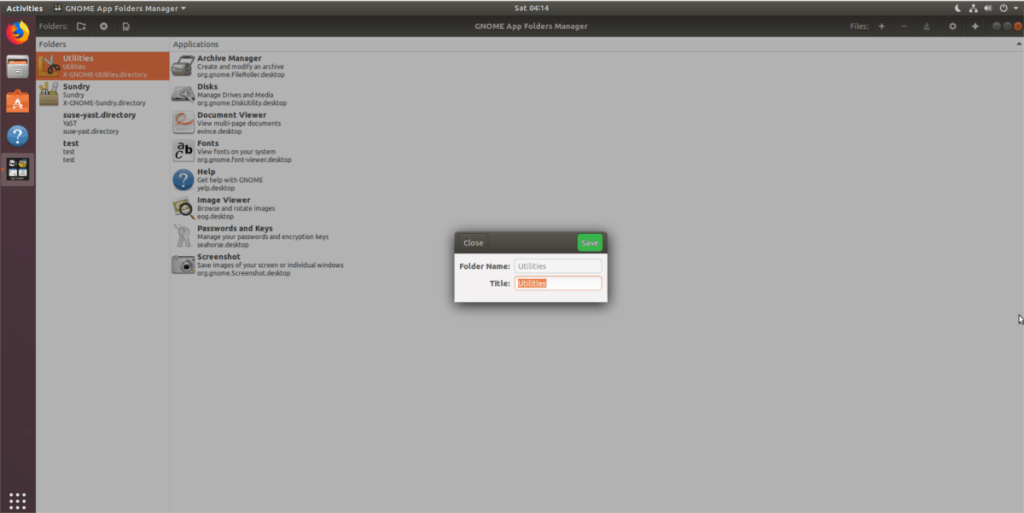
Pe lângă crearea de noi foldere de aplicații, GNOME App Folders Manager le permite utilizatorilor să adauge programe la cele existente. Pentru a face acest lucru, lansați programul și selectați un folder de aplicație în bara laterală. Apoi, faceți clic pe pictograma „+”.
Eliminați aplicațiile existente din foldere accesând un folder existent, apoi făcând clic pe folderul „-”.

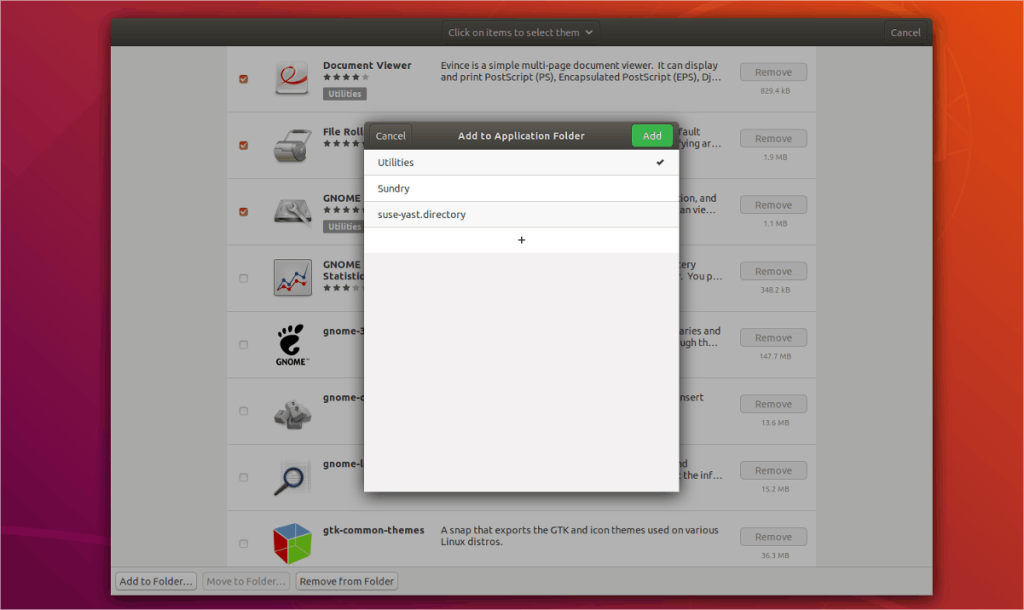
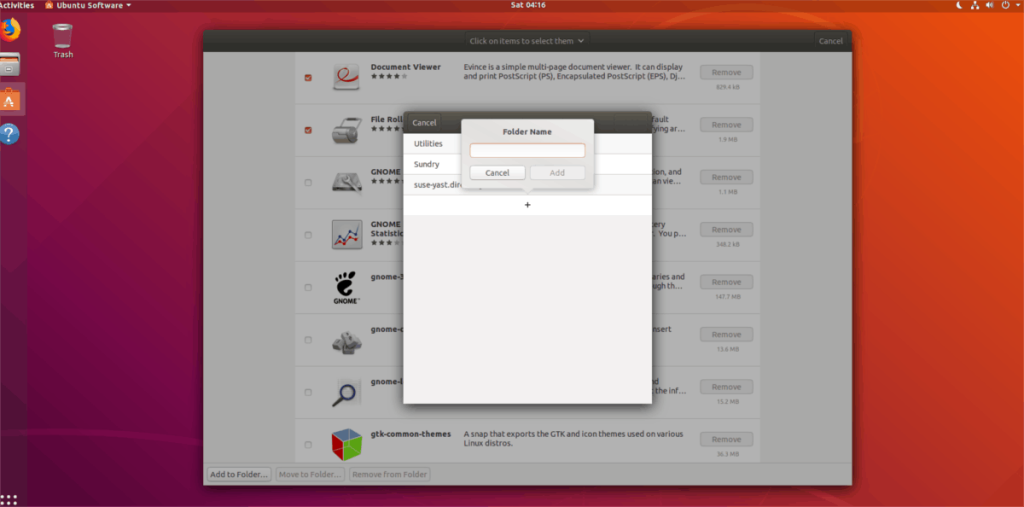
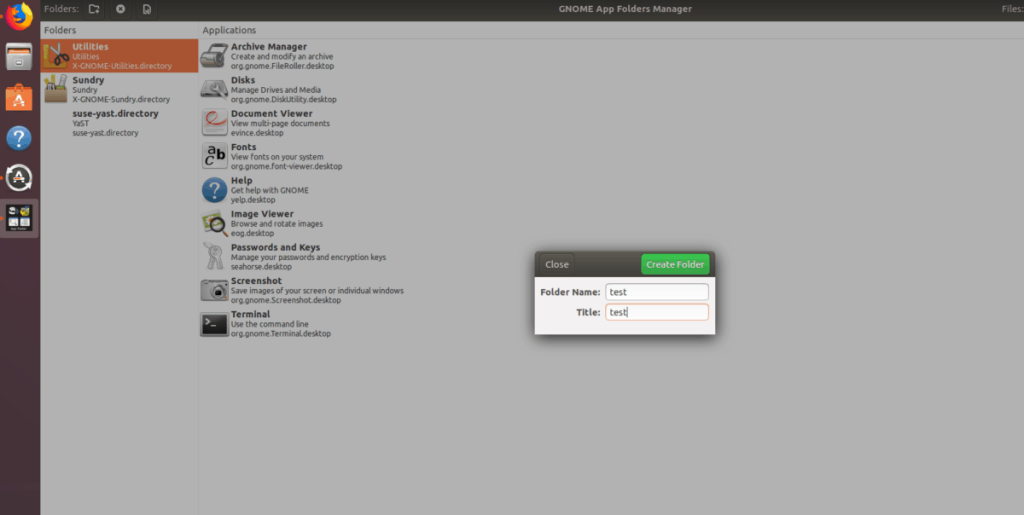
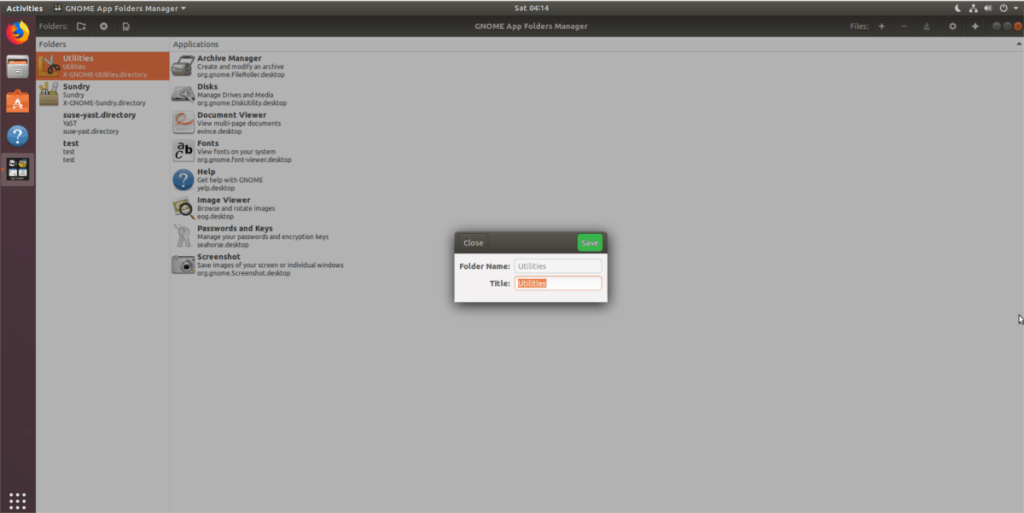



![Descarcă FlightGear Flight Simulator gratuit [Distrează-te] Descarcă FlightGear Flight Simulator gratuit [Distrează-te]](https://tips.webtech360.com/resources8/r252/image-7634-0829093738400.jpg)




